Configurando SmartShare Signer
Para acessar as configurações e usufruir das funcionalidades do SmartShare Signer, o usuário terá que localizar o aplicativo no menu Iniciar do servidor e clicar sobre o mesmo, conforme mostrado na figura abaixo (Figura abaixo).

Ao iniciar o SmartShare Signer, será apresentada a tela inicial Monitor SmartShare Signer. Nesta tela, será disponibilizado o menu de configurações, um menu de acesso rápido ao LOG do serviço e é nesta tela que o processo de assinaturas será realizado. Importante ressaltar que, inicialmente a tela de monitor será apresentada sem valores de documentos e/ou fluxos pendentes de assinatura, bem como, sem configurações de usuário.
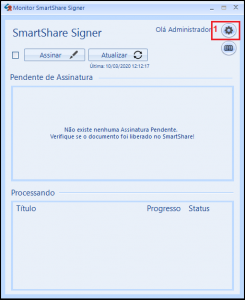
Para realizar as devidas configurações de acesso ao SmartShare e que através disso, seja possível realizar as assinaturas locais, o usuário deverá clicar no botão CONFIGURAÇÕES (Figura acima, Passo 1) e a seguinte tela será apresentada (Figura abaixo).
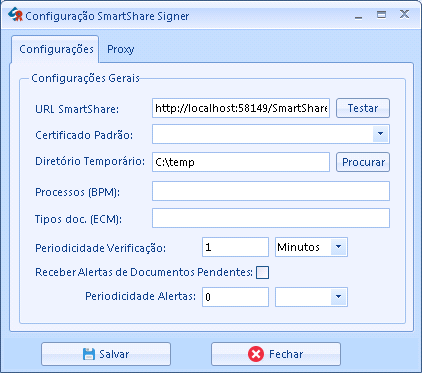
Segue o detalhamento para a correta configuração do SmartShare Signer:
Aba Configurações (Figura acima)
URL SmartShare: Informar o caminho virtual do SmartShare onde os documentos e fluxos com pendência de assinatura estão disponibilizados. Com a URL devidamente informada, o usuário deverá clicar no botão disposto ao lado do campo, para efetivar a mesma e começar a utilizar nas configurações do Signer as informações do SmartShare informado;
Certificado Padrão: Selecionar o certificado digital previamente instalado na máquina local que será utilizado como padrão para assinatura de documentos na estação de trabalho, na qual o Signer foi instalado. Por padrão, o certificado selecionado deverá estar cadastrado e associado a um usuário no SmartShare, caso contrário, ao salvar as configurações do Signer um alerta será apresentado informando que não possui nenhum usuário com este certificado no SmartShare cadastrado;
Diretório Temporário: Informar o diretório no qual serão salvos os arquivos baixados para serem assinados pelo Signer, ou seja, neste diretório ficarão armazenados todos os arquivos originais para serem processando e assinados, bem como, os arquivos já assinados (.p7s) dos originais existentes na pasta. O cadastro do diretório poderá ser manualmente ou através do botão PROCURAR;
Processos (BPM): Digitar os códigos dos processos que pretende listar. Os códigos deverão ser separados por “;”. Caso o campo esteja vazio, será realizada a busca de todos os documentos liberados do BPM;
Tipos doc. (ECM): Digitar os códigos dos tipos de documentos que pretende listar. Os códigos deverão ser separados por “;”. Caso o campo esteja vazio, será realizada a busca de todos os documentos liberados do ECM;
Periodicidade Verificação: Informar qual será a frequência de execução do serviço na verificação de documentos para assinatura digital no SmartShare, está poderá ser em, Minutos ou Horas;
Receber Alertar de Documentos Pendentes: Ao sinalar está opção, o usuário irá receber notificações por e-mail alertando-o a respeito da quantidade de documentos aguardando a sua assinatura no Signer. Por padrão ao sinalar está opção, será habilitado os campos para informar a frequência da emissão de alerta ao usuário e o período das notificações, se por: Minutos ou Horas;
Aba Proxy (Figura abaixo, Passo 1)
Utilizar Proxy: Se sinalado, irá habilitar os campos para a configuração dos dados correspondentes ao proxy local para a URL informada;
Endereço: Informar o número de identificação (ID) do servidor de proxy;
Porta: Informar o número da porta utilizada pelo servidor proxy;
Usuário: Informar o login do usuário com permissão de acesso ao servidor proxy;
Senha: Informar a senha do respectivo usuário a qual o login de acesso foi configurado;
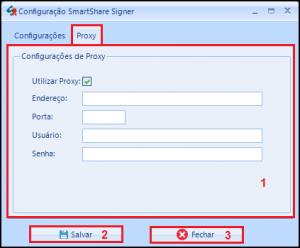
Após definir todas as configurações pertinentes a tela do SmartShare Signer, o usuário deverá concluir o registro, clicando no botão SALVAR (Figura acima, Passo 2). Caso queira, sair da tela sem salvar os dados informados na tela, clicar no botão FECHAR (Figura acima, Passo 3).
Importante ressaltar que, todos os campos de configuração são de preenchimento obrigatório, exceto o campo Receber Alertar de Documentos Pendentes.

